拿到号码后一定要将号码转移走哦,原因见:Google Voice号码为什么要转移?转移有什么注意事项?
Google账号A上有Google Voice(GV) 号码,Google账号B上没有号码,现将GV从账号A转移到Google账号B。
目录
一、Google Voice转移准备工作
1. 账号A:买来的里面有Google Voice号码的Google账号
2. 账号B:你自己的Google账号,或者买来的比较稳定的Google账号
3. 美国IP(不要求是原生IP),主要用于账号B开启Google Voice功能时接受条款
4. 电脑(或手机)+主流浏览器:最好用电脑,手机浏览器要设置开启浏览器的桌面模式,否则进不了转号页面,参考https://www.goojie.eu/1068.html
另外比较老的浏览器或者IE浏览器是不行的
Update 2019 写在最前:如果转移过程出现红色的Error信息,一定不要去Retry,Retry会导致A账号被秒封,同时B账号的Google Voice功能被封。2. 账号B:你自己的Google账号,或者买来的比较稳定的Google账号
3. 美国IP(不要求是原生IP),主要用于账号B开启Google Voice功能时接受条款
另外比较老的浏览器或者IE浏览器是不行的
Update 2020 转号前先确认接受号码的Google Voice功能未被封,直接打开 https://voice.google.com 看是否正常。如果被封了,就先不要往里面转号了,申诉通过了再转。
如果Google账号的语言让你感到不适,可以参考如何快捷修改账号的显示语言
如果你不具备转号的条件,也可以私聊博主(免费)代转
二、Google Voice转移步骤
Google于2022年3月26日,更新了Google Voice号码转移方式,新的转移方式更简单科学!
1. 登陆 Google账号A和B。登陆地址 https://voice.google.com/;
2. 点左上三横线展开左侧导航栏,进入(旧版)转号界面;
2022年4月27日更新:旧版页面被彻底关停,如新版转移不成功请自行排查或联系管理(首选微信)!
如果是手机浏览器,且没开启手机浏览器的桌面模式,可能看不到如下蓝色箭头所示的旧版图标

3. 进入旧版后,点击号码后,再按第二个箭头所示,点击 Transfer;
4. 选中Google账号B, 点击Transfer;
若碰到如下图所示的没法选择你的账号情况,可参考:待转入Google账号出现灰色的解决办法

5. 成功,可以点击here看效果。
提示的是如果用到呼叫转移,需要再绑一个美国实体号;因为我们用不到呼叫转移功能,这里不用管它。

三、Google Voice转移后记
Google Voice使用方法
Google Voice App拨打电话的时候要验证实体卡号码的解决办法
Google Voice如何保号
Google Voice使用交流
TG 群组地址:https://t.me/GoogleVoiceCom
TG 频道地址:https://t.me/voice_google
 谷姐靓号网
谷姐靓号网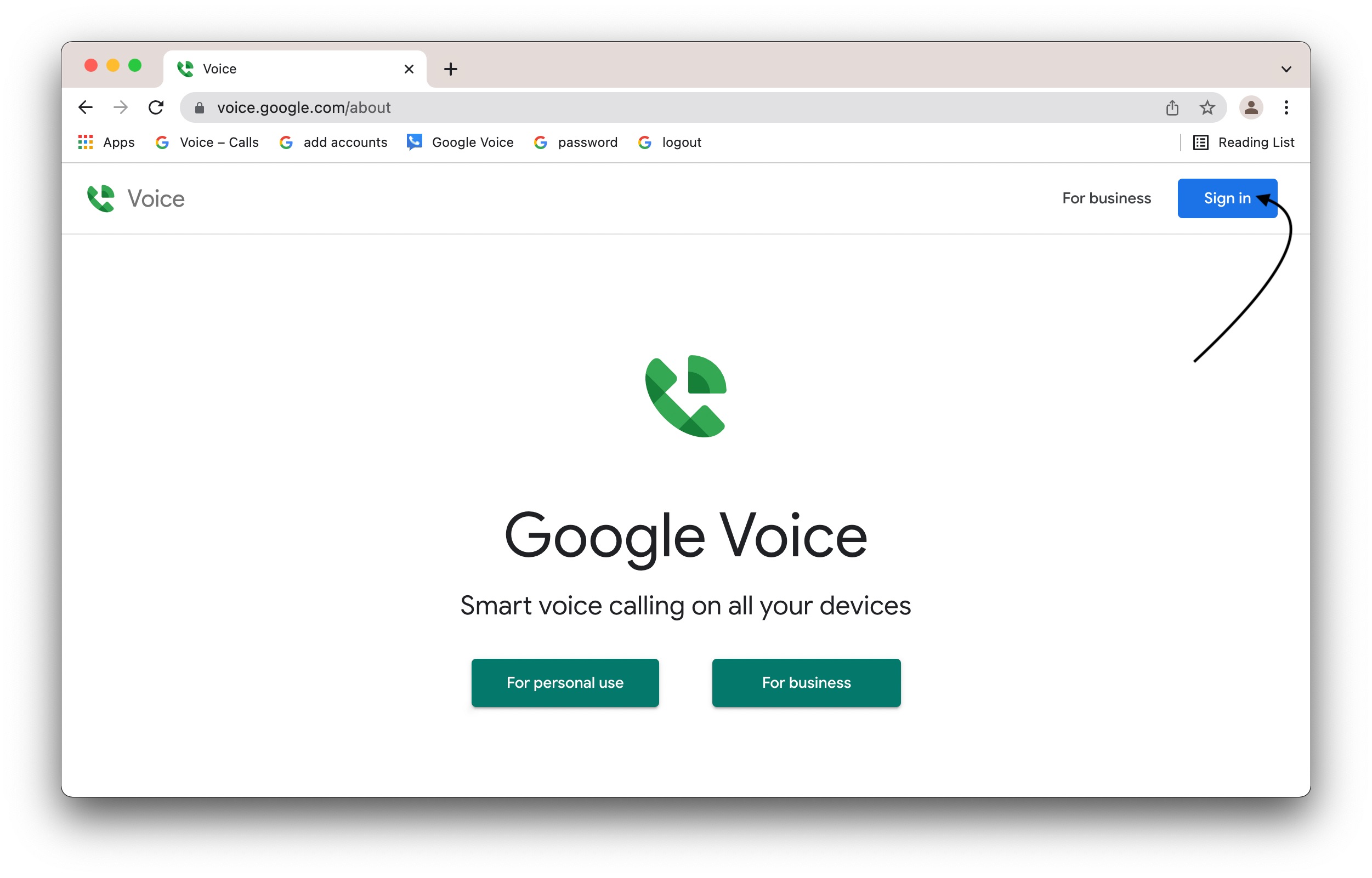
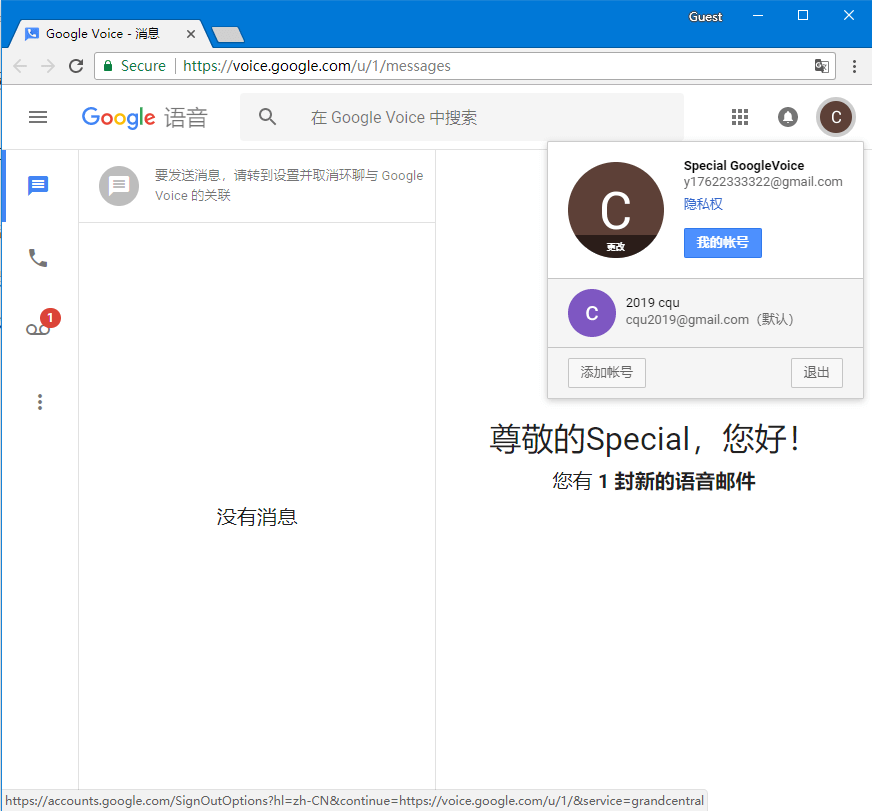




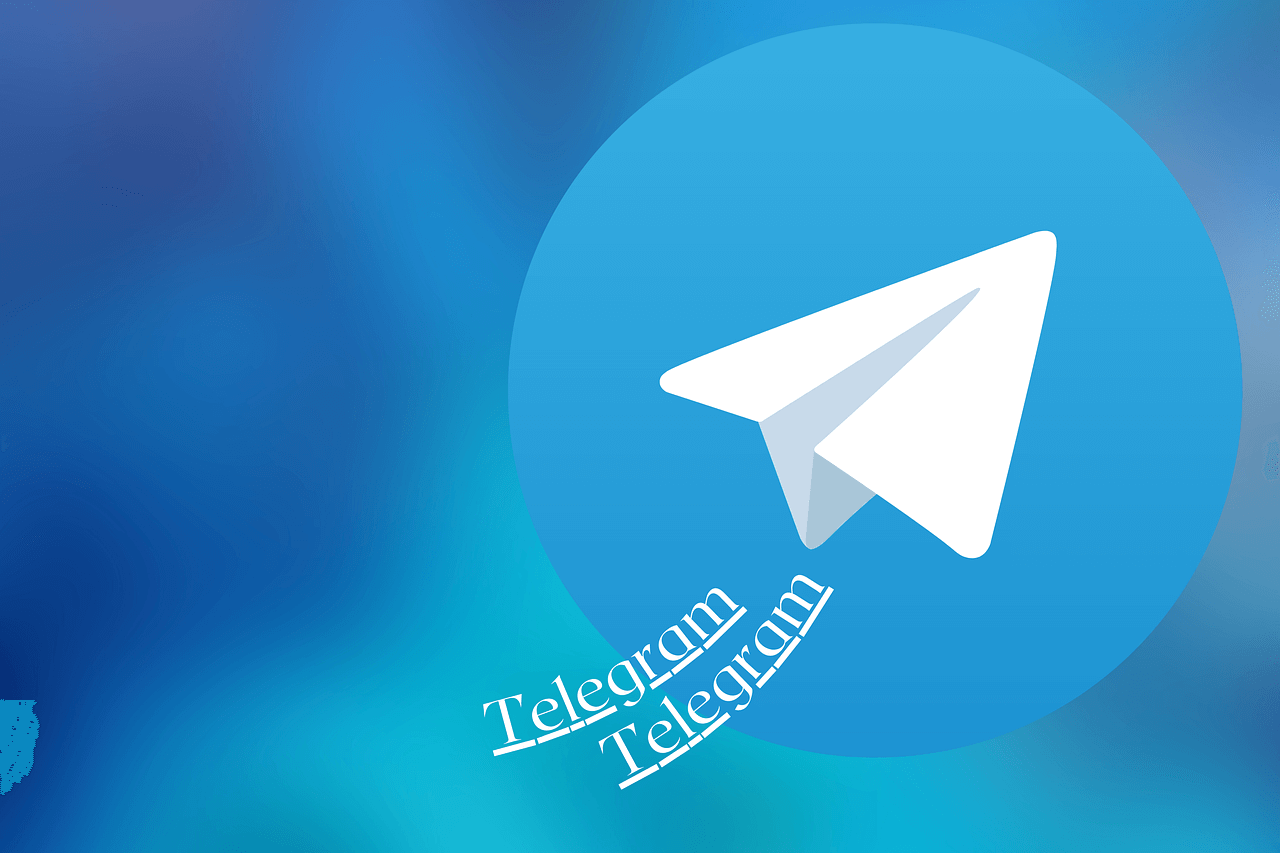

评论前必须登录!
立即登录 注册